Pernahkah kamu mengirim email namun ada kesalahan pada alamat penerima, isi pesan, atau bahkan file lampiran yang seharusnya tidak dikirim? Jika iya, jangan panik! Gmail memiliki fitur yang memungkinkan kamu untuk membatalkan email yang sudah terkirim dalam waktu tertentu.
Meski di dalam Gmail tidak ada tombol “Batal Kirim” secara eksplisit, kamu tetap bisa menarik kembali email yang baru saja dikirim dengan beberapa langkah mudah. Artikel ini akan membahas cara membatalkan pengiriman email di Gmail, baik melalui PC maupun HP.
Yuk, langsung saja kita bahas bareng!
Cara Membatalkan Pengiriman Email Gmail di PC atau Laptop
Untuk bisa membatalkan pengiriman email di Gmail, ada beberapa langkah yang harus dilakukan terlebih dahulu. Salah satunya adalah mengaktifkan fitur “Urungkan Pengiriman” di pengaturan Gmail. Kamu bisa mengikut langkah-langkahnya dengan cara berikut ini:
1. Mengaktifkan Fitur Urungkan Pengiriman di Gmail
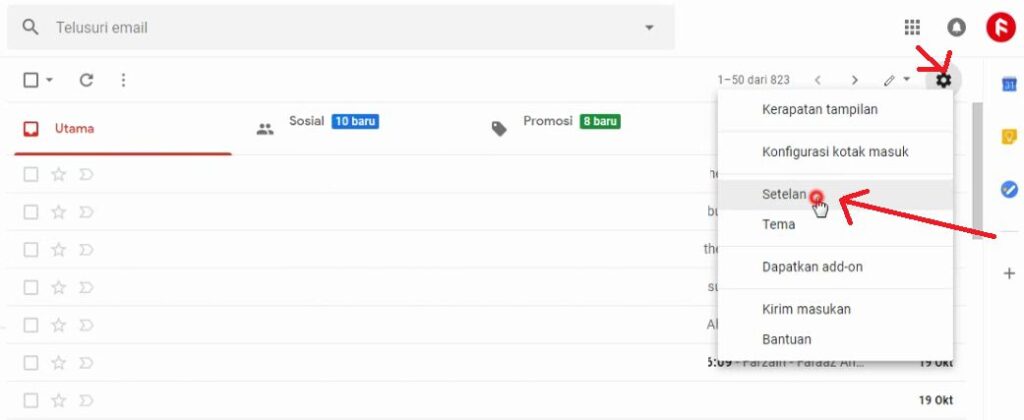
Sebelum bisa membatalkan email yang dikirim, kamu harus mengatur durasi waktu pembatalan pengiriman. Begini caranya:
- Pertama-tama, kamu bisa buka gmail.com di web browser.
- Berikutnya, silahkan kamu klik ikon Setelan yang berbentuk roda gigi di kanan atas layar.
- Jika sudah, maka kamu bisa langsung melanjutkan dengan mengetuk opsi Lihat semua setelan.
- Pada tab Umum, cari opsi Urungkan pengiriman.
- Atur durasi pembatalan antara 5, 10, 20, atau 30 detik.
- Disarankan memilih 30 detik agar kamu memiliki waktu lebih untuk berpikir ulang sebelum email benar-benar terkirim.
- Scroll ke bawah dan klik Simpan Perubahan.
2. Cara Membatalkan Pengiriman Email di PC atau Laptop
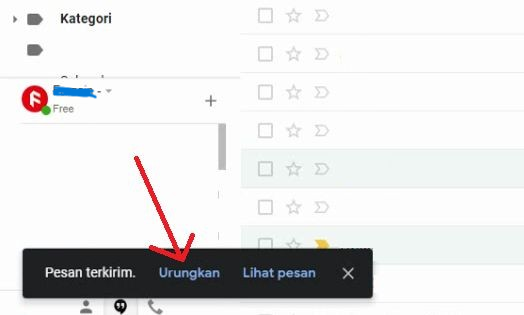
Setelah mengaktifkan fitur “Urungkan Pengiriman”, sekarang kamu bisa dengan mudah membatalkan email yang baru saja dikirim. Berikut langkah-langkahnya:
- Buka Gmail dan kamu langsung saja ketuk tombol Tulis untuk membuat email baru.
- Masukkan alamat penerima, subjek, dan isi email seperti biasa.
- Langkah berikutnya, silahkan ketuk opsi Kirim untuk mengirim email.
- Setelah mengirim email, di pojok kiri bawah layar akan muncul pemberitahuan “Pesan telah dikirim” dengan opsi Urungkan.
- Di sini, kamu bisa ketuk opsi Urungkan sebelum waktu yang ditentukan habis.
- Email yang tadi terkirim akan kembali ke mode penyuntingan, sehingga kamu bisa memperbaiki atau menghapusnya sebelum dikirim ulang.
Catatan:
- Jika kamu memilih durasi 5 detik, maka opsi “Urungkan” akan hilang setelah 5 detik. Jadi, pastikan kamu bertindak cepat!
- Jika notifikasi “Urungkan” sudah menghilang, maka email tidak bisa dibatalkan lagi dan sudah terkirim permanen ke penerima.
Cara Membatalkan Pengiriman Email Gmail di HP
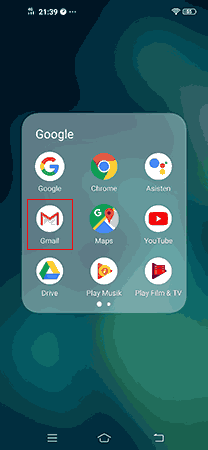
Selain melalui PC atau laptop, kamu juga bisa membatalkan pengiriman email melalui aplikasi Gmail di HP. Cara ini lebih praktis bagi kamu yang sering mengirim email dari smartphone.
Langkah-Langkah Membatalkan Email di HP
- Buka aplikasi Gmail di HP.
- Berikutnya, silahkan klik ikon Tulis untuk membuat email baru.
- Masukkan alamat penerima, subjek, dan isi pesan seperti biasa.
- Jika sudah, maka lanjutkan dengan mengetuk ikon Kirim (ikon panah) untuk mengirim email.
- Setelah email terkirim, di bagian bawah layar akan muncul notifikasi “Pesan terkirim” dengan opsi Urungkan.
- Segera ketuk Urungkan sebelum notifikasi tersebut hilang.
- Jika berhasil, email akan kembali ke mode penyuntingan dan kamu bisa memperbaikinya atau menghapusnya.
Catatan:
- Sama seperti di PC, opsi “Urungkan” hanya muncul dalam durasi yang sudah kamu atur sebelumnya.
- Jika opsi “Urungkan” sudah hilang, maka email tidak bisa dibatalkan lagi.
Apa yang Terjadi Setelah Membatalkan Pengiriman Email?
Jika kamu berhasil membatalkan pengiriman email sebelum waktu yang ditentukan habis, maka:
- Email tersebut tidak akan sampai ke penerima.
- Email akan kembali ke mode penyuntingan, sehingga kamu bisa memperbaikinya sebelum mengirim ulang.
- Kamu juga bisa memilih untuk menghapus email jika memang tidak ingin mengirimnya lagi.
Namun, jika opsi “Urungkan” sudah hilang, maka email sudah terkirim permanen dan tidak bisa ditarik kembali.
Tips agar Tidak Salah Kirim Email
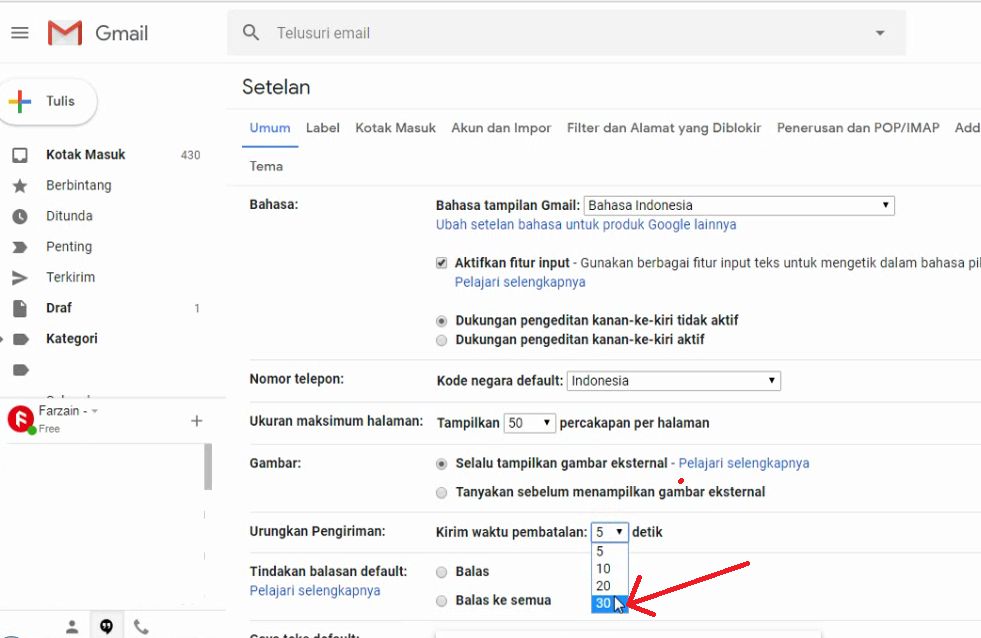
Meskipun Gmail memiliki fitur pembatalan pengiriman, sebaiknya kamu tetap berhati-hati sebelum mengirim email agar tidak perlu membatalkannya. Berikut beberapa tips yang bisa kamu terapkan:
- Gunakan Fitur “Urungkan Pengiriman” dengan Durasi Maksimal
- Atur waktu pembatalan hingga 30 detik agar kamu punya lebih banyak waktu untuk berpikir ulang.
- Periksa Alamat Penerima dengan Teliti
- Pastikan kamu mengirim email ke orang yang tepat, terutama jika email tersebut bersifat formal atau penting.
- Baca Ulang Isi Email Sebelum Mengirim
- Cek kembali ejaan, tata bahasa, serta informasi yang ada di dalam email sebelum menekan tombol “Kirim”.
- Gunakan Mode Draf
- Jika ragu, simpan email sebagai draf dulu dan baca ulang setelah beberapa menit sebelum dikirim.
- Hindari Mengirim Email Terburu-buru
- Luangkan waktu beberapa saat untuk memeriksa kembali email sebelum benar-benar dikirim.
Membatalkan email yang sudah terkirim di Gmail sangat mungkin dilakukan jika kamu mengaktifkan fitur “Urungkan Pengiriman” sebelumnya. Baik melalui PC maupun HP, kamu bisa dengan mudah membatalkan email dalam beberapa detik setelah dikirim.
Namun, perlu diingat bahwa fitur ini hanya bekerja dalam waktu yang terbatas. Oleh karena itu, selalu pastikan untuk memeriksa kembali email sebelum mengirim agar tidak perlu menggunakan fitur ini.
Dengan mengikuti panduan di atas, kamu bisa menghindari kesalahan pengiriman email dan memastikan setiap email yang terkirim benar-benar sesuai dengan yang diinginkan. Semoga memberikan manfaat buat kamu, dan terus pantau situs ini untuk mendapatkan tips keren lainnya.
Salam semangat dan selamat mencoba!
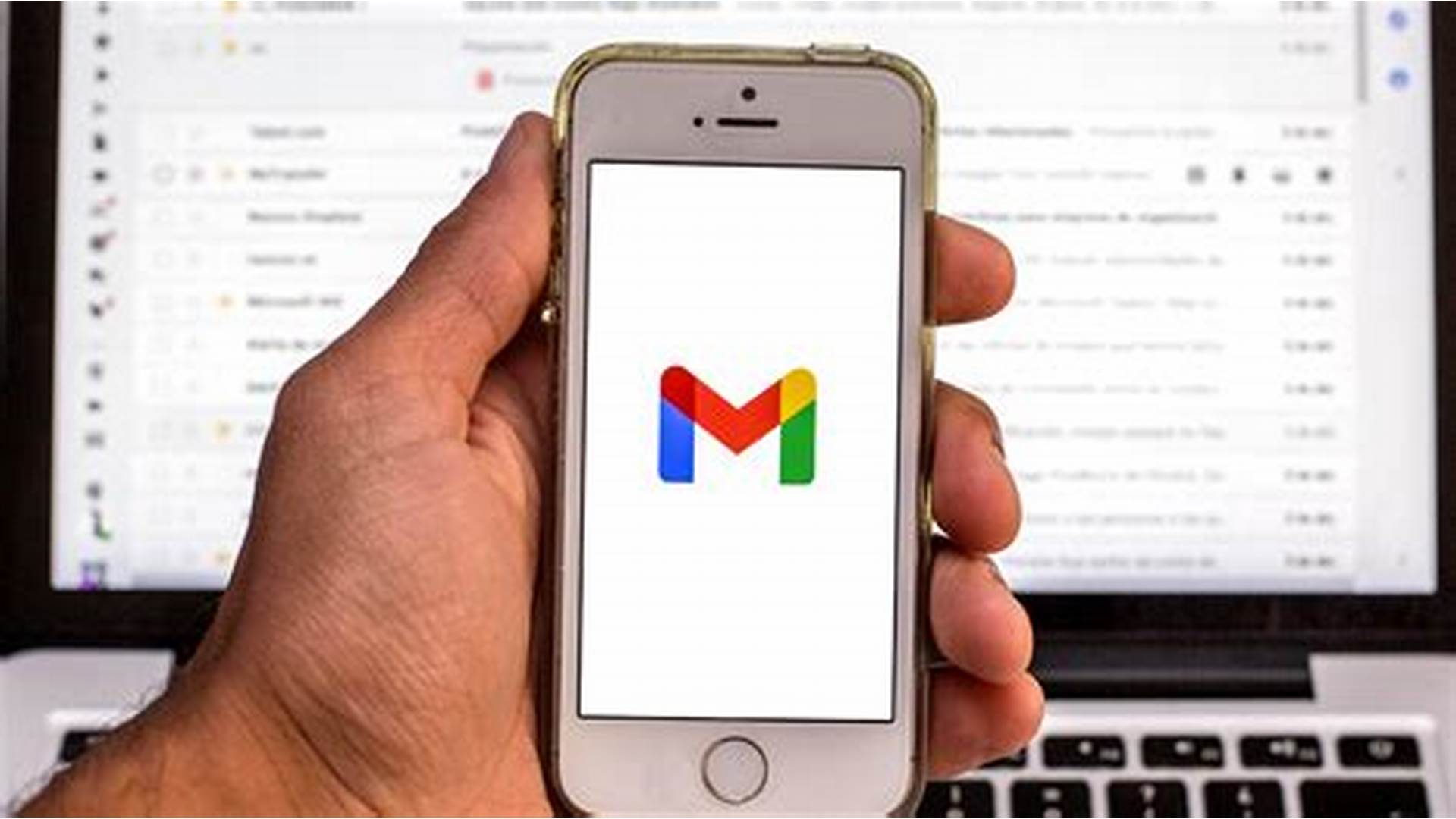
Leave a Reply